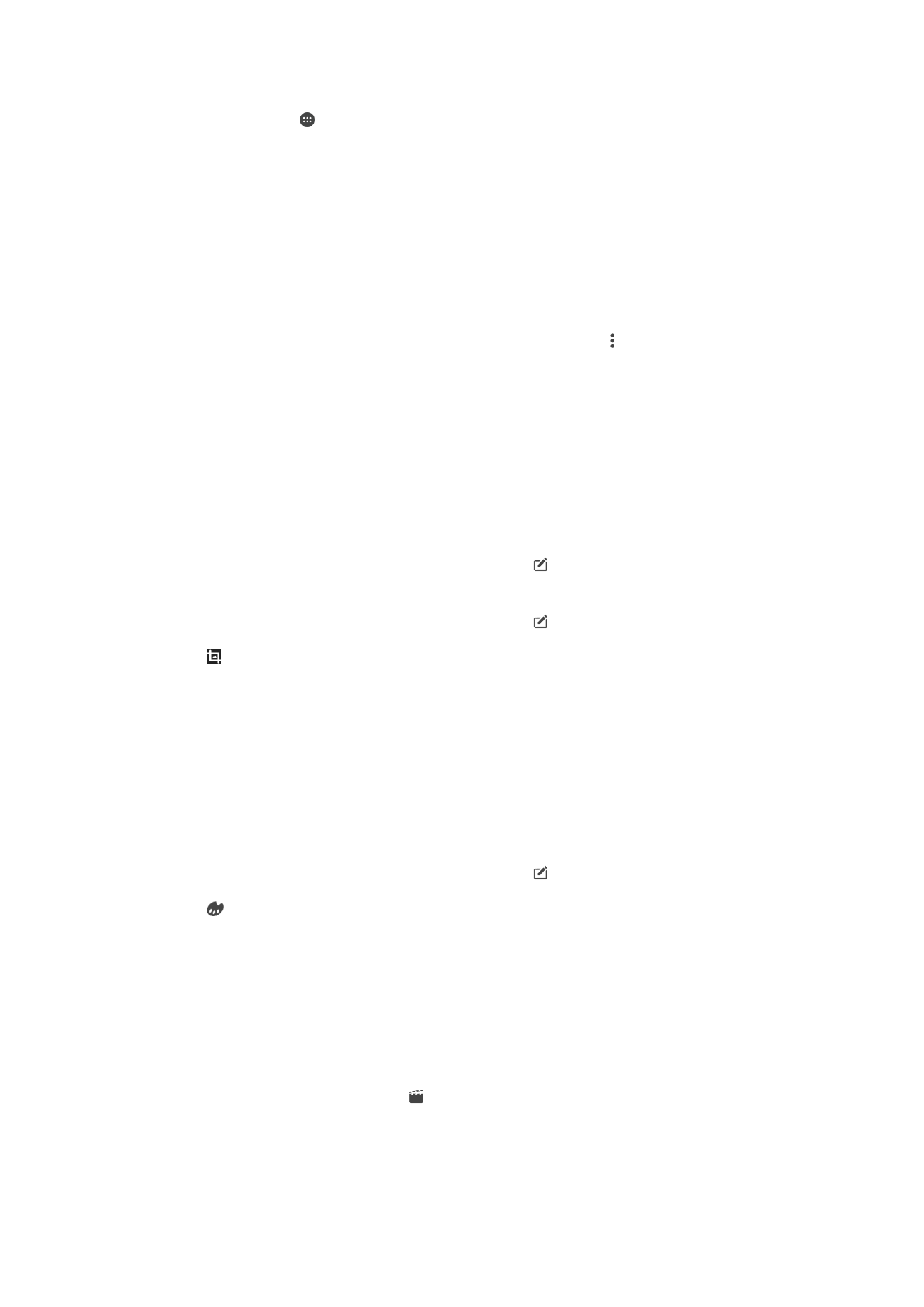
使用相片編輯應用程式編輯相片
您可以編輯使用相機拍攝的原始相片,以及套用效果。例如,您可以變更燈光效果。在
儲存已編輯的相片後,相片原始未變更的版本仍保留在您的裝置內。
編輯相片
•
當您檢視相片時,輕觸螢幕以顯示工具列,然後輕觸 。
裁剪相片
1
檢視相片時,請先輕觸螢幕以顯示工具列,然後輕觸 。
2
如果出現提示,請選取相片 編輯器。
3
輕觸
>裁剪。
4
選取選項。
5
若要調整裁剪框,請長按裁剪框的邊緣。當邊緣的方框消失時,向內或向外拖曳
即可調整框的大小。
6
若要同時調整裁剪框四邊的大小,請長按四個角落的其中一個,使邊緣的方框消
失,然後視需要拖曳角落。
7
若要將裁剪框移動至相片的另一個區域,請長按裁剪框內部,然後拖曳至所需位
置。
8
輕觸套用。
9
如要在裁剪相片時儲存相片副本,請輕觸儲存。
套用相片特效
1
檢視相片時,請先輕觸螢幕以顯示工具列,然後輕觸 。
2
如果出現提示,請選取相片 編輯器。
3
輕觸
並選取選項。
4
視需求編輯相片,然後輕觸儲存。
使用